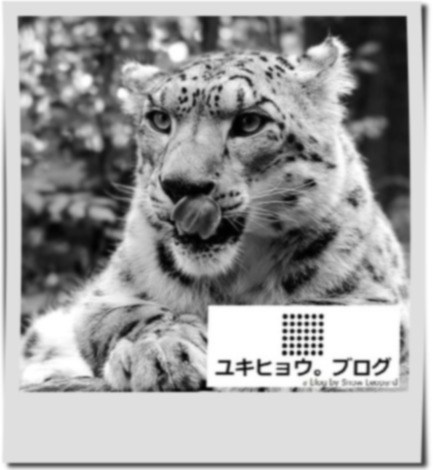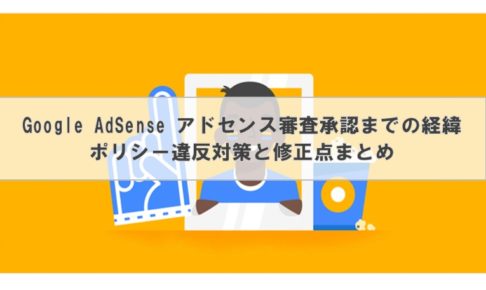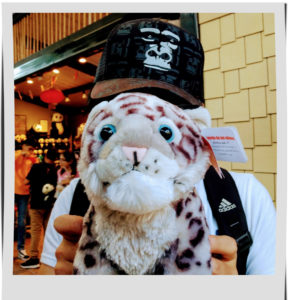WordPress(ワードプレス)で本文下の「関連記事」を非表示にしたいが、そのやり方(方法)が分からない方へ向けた記事です。
ワードプレスで(自分では設定したつもりがないのに)本文の下に自動的に表示されてしまう関連記事を、非表示にするにはどうすればいいか?
こんにちは、アメリカ駐在員のユキヒョウ。( @Yukihyounet)です。
ここでは本文下に表示される関連記事の簡単な消し方をシェアします。
- WordPressの有料テーマ「ストーク」で本文下の関連記事を非表示にする
私は有料のWordPressテーマ「ストーク」 ![]() を使っていますが、ストークではコメント欄の下に「RECOMMEND(こちらの記事も人気です)」という見出しで関連記事がデフォルト表示されます。
を使っていますが、ストークではコメント欄の下に「RECOMMEND(こちらの記事も人気です)」という見出しで関連記事がデフォルト表示されます。 ![]()
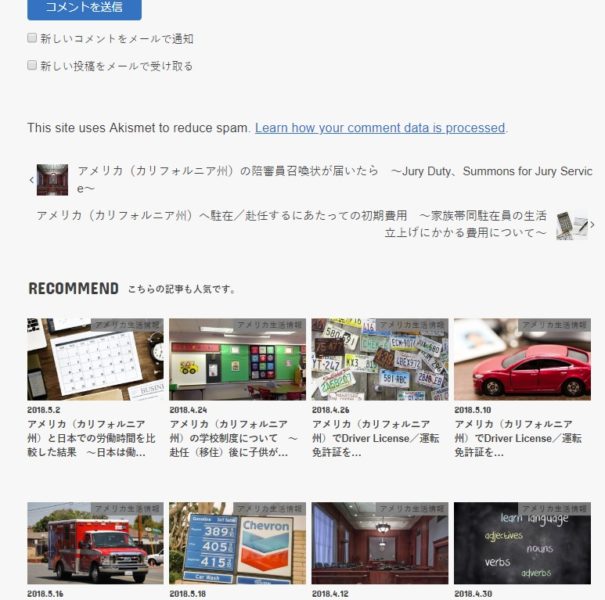
↑ こんな感じでRECOMMENDとしてデフォルト表示されている。
もちろん、関連記事の表示はブログ内の回遊率を上げるために有効な手段なのですが、問題はこのデフォルト表示とは別に本文下にも関連記事が表示されてしまい、結果的に異なる記事を紹介した関連記事パートがふたつ表示されてしまってたんですね。
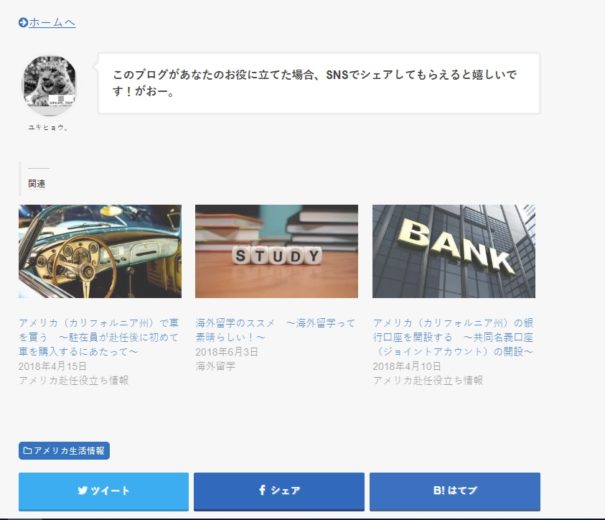
↑ この本文下に表示されている「関連」記事(※3つだけ)を非表示にしたい
色々調べた結果、Jetpack プラグインが原因であることが判明。
設定を変更しようとしましたが、WordPress(ダッシュボード)からJetpack の設定を変更しようとするとエラーとなってしまい、手も足も出ない状況でした。
ところ昨日、偶然その解決策を発見しました。
ここでは本文下に表示される関連記事の簡単な消し方をシェアします。
WordPressで本文下の関連記事を非表示にするにはどうすればいいのかが分かります。
ざっくり言うと以下の通りです。
以下、少しだけ詳しく解説します。
Googleで検索
まずはGoogleで同様の事象に困っている人が、どのように解決したのか調べます。
「ワードプレス 関連記事 非表示」 で検索。
すぐに原因が判明しました。
Jetpackの関連記事表示機能をオフにする
Jetpackプラグインの設定変更で簡単に解決可能。
「Jetpack>設定>トラフィック > 関連投稿」と移動し、関連投稿の項目に表示されている「投稿の後に関連コンテンツを表示」のチェックを外すだけ、とありました。
なんだ余裕じゃん。
早速、WordPressのダッシュボードから言われた通りの手順を試します。
でもここで問題が発覚。。
Jetpackの設定を変更しようとしたらエラーになってしまい、その先に進めない!
そういえばプラグインをインストールする際、機能の有効化ボタンをクリックした時にエラーメッセージが出てたような。。
Jetpackで設定の有効化が出来ない
ここで再び検索。
「Jetpack 設定 エラー」
解決方法は以下の2通り。
- エックスサーバー側のREST APIアクセス制御を無効化する
- WordPress側でREST APIの設定を有効化する
まず、1.エックスサーバー側の変更をしてみようと思い「ログイン>WordPressセキュリティ設定>(対象ドメイン)選択する>▼REST API アクセス制限」に行くと、
※「REST API」に対する国外IPアドレスからの接続を制限します。
プラグイン「Jetpack by WordPress.com」によるアクセスは制限の対象外です。
※通常は「ON」のまま運用されることを強く推奨します。
ってあるんですよね。。
出来るだけトラブりたくなので、ここはいったん断念し「2.WordPress側でREST APIの設定を有効化する」にシフト。
ダッシュボードから「外観>カスタマイズ>その他>REST APIを有効にチェック」の指示に従おうとしたんですが、カスタマイズの先にあるはずの「その他」がない!
多分、WordPress側のアップデートにより仕様が変わったからだろうか。
そうなると推奨されないエックスサーバー側の設定変更しか道はないのか、
でもその方法でも解決しなかったみたいなことネットに書いてあったしなぁ、
と半ば諦めかけてましたが、ここで神が下りてきます。
「You、スマホでも一部の機能は設定変更出来るよ」
WordPress Mobile Appで関連記事の設定を変更する
結論から言うと簡単に出来ました。
「WordPress Appにログイン>自分のサイト>設定>関連記事>オフ」
これで本文の下に自動的に表示されてしまう関連記事を非表示にすることが出来ました!
まとめ
未だにJeckpadの設定をいじろうとするとエラーになりますが、とりあえず今回の目的は達成することが出来ました。
多分、Xサーバー側のREST API アクセス制限をOFFにすればJetpackのエラーは無くなるとは思いますが、今のところ不自由してないのでONのままにしてあります。
いずれ変更が必要になったらアクセス制限を一時的にOFFにして、変更完了後にONに戻してみようと思います。
現在、私は海外居住なので日本居住のユーザーの方とは少し条件が違うのかもしれませんね。
本文の下に自動的に表示される関連記事を非表示にするどうすればいいのか分からず困っている場合は、WordPress Appの設定で関連記事をオフにすれば簡単に解決しますよ!
本文下の関連記事を非表示にする際の注意点
- 本文下に関連記事が表示されてしまうのは Jetpack プラグインの関連記事表示設定が「ON」になっているため
- WordPress(ダッシュボード)からJetpack の設定を変更する際にエラーとなる場合は REST API アクセス制御の変更が必要(海外在住の場合のみ?)
- エックスサーバー側はREST API アクセス制限「ON」を強く推奨
- WordPress(ダッシュボード)からはREST API アクセス制御は変更不可(2018年6月現在)
- WordPress Mobile Appで関連記事の設定をオフにすることで、本文下の関連記事を非表示にできる
もしも同じ問題で困っている人がいれば、このブログが解決の参考になればとても嬉しいです。
関連記事
【あわせて読みたい】
それでは、また。